Nieobsługiwany katalog zainstalowany w systemie Windows - jak naprawić

Czy Twój zainstalowany w systemie Windows nie jest obsługiwany katalog? Czy kiedykolwiek napotkałeś jakiś problem z systemem Windows, który nie ma bardzo złożonego rozwiązania? Większość użytkowników lub ekspertów zaleca na tym etapie przeprowadzenie czystej instalacji i zresetowanie komputera. Zwykle działa to i zapewnia nowy początek korzystania ze wszystkich plików znajdujących się tam, gdzie się znajdowały. Podczas instalacji wielu użytkowników używa tego samego nośnika instalacyjnego, którego można użyć do instalacji w systemie Windows. Wielu z nas twierdziło, że nie jest w stanie zachować swoich plików, takich jak aplikacje, dokumenty, ustawienia itp. Błąd, który prawdopodobnie napotkasz podczas nowej instalacji, to:
Nie możesz zachować osobistych plików, ustawień i aplikacji systemu Windows, ponieważ bieżąca wersja systemu Windows może być zainstalowana w nieobsługiwanym katalogu.
Jak naprawić problem z nieobsługiwanym katalogiem w systemie Windows:
Może nie wiesz o tym problemie. Ale może być tak wiele rzeczy, które tu idą źle. Ten artykuł ma na celu przedstawienie możliwych rozwiązań problemu. Przyjdź i zobaczmy, jak rozwiązać problem z nieobsługiwanym katalogiem.
ogólny klucz produktu systemu Windows 8.1

Niezgodność między nośnikiem instalacyjnym a bieżącą wersją
Cóż, istnieje różnica między wersjami nośnika instalacyjnego a zainstalowanym systemem Windows. Na przykład nie można użyć nośnika instalacyjnego systemu Windows 10 Pro do wyczyszczenia instalacji systemu Windows 10 Home. Sprawdź także, czy Twój system Windows jest jednojęzyczny, czy nie. Problem może również wystąpić, jeśli próbujesz użyć 32-bitowego nośnika instalacyjnego w 64-bitowym systemie Windows. Należy pamiętać, że zarówno nośniki instalacyjne, jak i bieżące wersje należą do tej samej kategorii wariantów systemu Windows. Możesz także sprawdzić większość szczegółów dotyczących komputera, dotykając prawym przyciskiem myszy Ten komputer ikonę, a następnie przejdź do Nieruchomości . Możesz również użyć Narzędzie do tworzenia nośników instalacyjnych systemu Windows do wykonania instalacji.
Przeniesiony folder użytkownika
Co to jest folder „Użytkownik”? Cóż, folder „Użytkownik” oznacza folder znajdujący się w „ C: Users ”Odpowiadające Twojemu kontu. Jeśli folder nie znajduje się na miejscu, prawdopodobnie system Windows nie będzie w stanie zlokalizować plików, które można odzyskać, przed wykonaniem nowej instalacji. Po prostu spróbuj przenieść ten folder z powrotem na swoje miejsce, w przeciwnym razie nie będziesz mieć żadnej opcji lub ręcznie wykonasz kopię zapasową tego folderu i wykonasz czystą instalację.
Zmodyfikowane wartości rejestru
W rejestrze znajdują się wartości, jeśli ich zmodyfikowanie może utrudnić wykonanie lub uaktualnienie nowej instalacji. Te wartości rejestru prawdopodobnie prowadzą do nieobsługiwanego błędu katalogu. Po prostu naciśnij Win + R i wprowadź regedit aby otworzyć Edytor rejestru. Przejdź do następującego klucza:
zagubiony pilot do telewizora
HKEY_LOCAL_MACHINESOFTWAREMicrosoftWindowsCurrentVersion
Teraz dodaj wartość rejestru ProgramFilesDir i upewnij się, że wymagana wartość to C: Program Files gdzie do to dysk, na którym wcześniej zainstalowałeś system Windows.
Możesz także sprawdzić inne wartości. Głównym powodem tego problemu podczas instalacji systemu Windows jest to, że Instalator nie był w stanie zlokalizować dokładnego folderu Program Files. Pomocna może być zmiana tych ustawień z powrotem na oryginalne.
To były niektóre z możliwych rozwiązań problemu nieobsługiwanego katalogu. Istnieje jednak możliwość, że problem nie został rozwiązany nawet po wykonaniu tych poprawek. W przypadku, gdy nie możesz czekać i naprawdę chcesz pilnie wykonać nową instalację, ręcznie wykonaj kopię zapasową folderów lub plików na dysku zewnętrznym. I wybierz ostatnią opcję „ Nic' i wykonaj czystą instalację.
jak sflashować twrp za pomocą odinaPobierz narzędzie do naprawy komputera, aby natychmiast znaleźć i automatycznie rozwiązać błędy systemu Windows
Z drugiej strony możesz również uruchomić komputer z nośnika instalacyjnego, a następnie otworzyć Naprawic Twój komputer aby wykonać skanowanie i sprawdzić, czy to pomaga.
Wniosek:
To było kilka metod pracy, które pomogą Ci rozwiązać problem. Ta metoda jest bardzo pomocna i bezpieczna! Mam nadzieję, że podoba Ci się ten przewodnik, udostępnij go innym! Jeśli napotkasz jakiekolwiek trudności z jakąkolwiek metodą, daj nam znać w sekcji komentarzy poniżej.
Przeczytaj także:


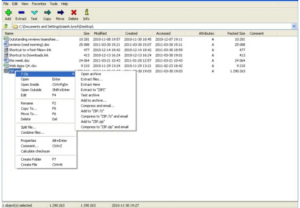
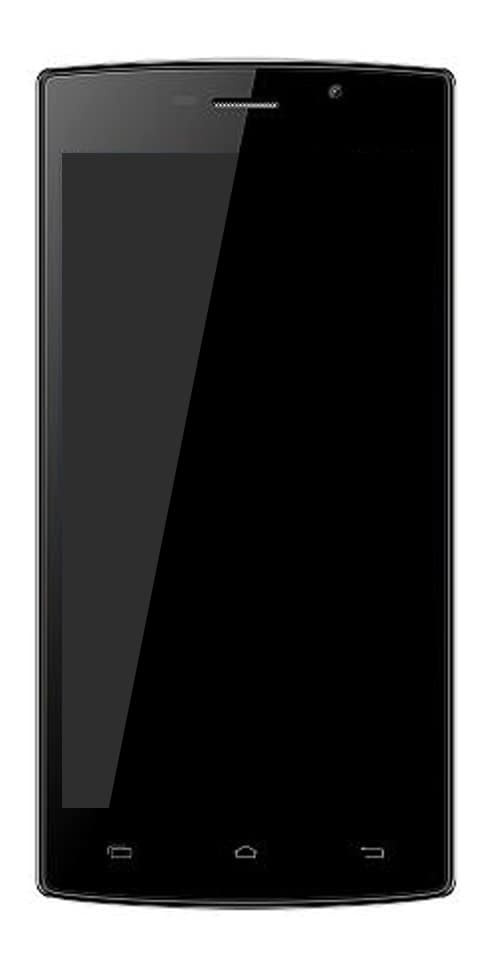
![Nie można uruchomić programu Microsoft Outlook [naprawiono]](https://geeksbrains.com/img/emails-productivity-how/97/kann-microsoft-outlook-nicht-starten-behoben-1.jpg)



